想要了解如何在power designer中创建soa模型吗?别担心,本文将为您详细介绍创建soa模型的步骤,希望能帮助您解决这个问题哦~
操作步骤
1、首先,启动Power Designer,点击【文件】菜单,然后选择【新建模型】选项;
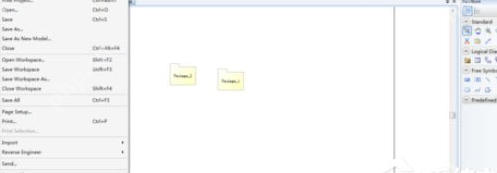
2、接着,在【新建模型】窗口中,选择【类型】为【业务】,在【类型项】中选择【面向业务架构】,然后点击【OK】按钮;
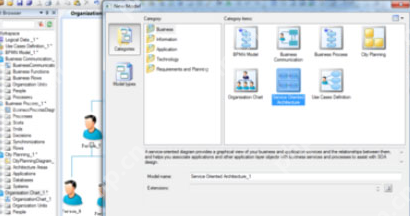
3、然后,在右侧的工具栏中,找到【面向业务架构图】部分,点击【业务服务】图标,每次在主窗口点击一次就会生成一个业务服务;
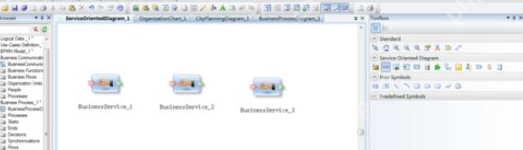
4、接下来,在右侧的工具栏中,同样在【面向业务架构图】部分,点击【应用服务】图标,每次在主窗口点击一次就会生成一个应用服务;
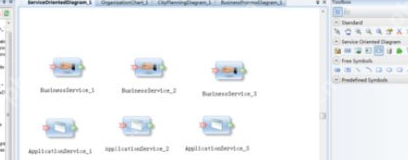
5、继续在右侧的工具栏中,找到【面向业务架构图】部分,点击【系统】图标,每次在主窗口点击一次就会生成一个系统;
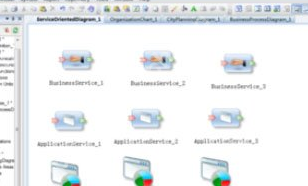
6、然后,在右侧的工具栏中,找到【面向业务架构图】部分,点击【数据库】图标,每次在主窗口点击一次就会生成一个数据库;
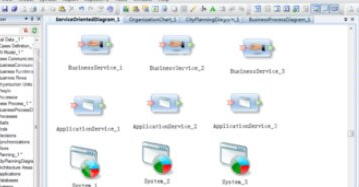
Power Designer相关攻略推荐:
如何在Power Designer中建立逻辑数据模型?
7、最后,在右侧的工具栏中,找到【面向业务架构图】部分,点击【应用连接】图标,然后在主窗口中点击一个对象并拖动鼠标到另一个对象上,重复此操作,即可基本完成整个SOA图的构建。
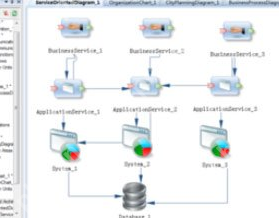
以上就是Power Designer怎么建立SOA模型?的详细内容,更多请关注php中文网其它相关文章!

解决渣网、解决锁区、快速下载数据、时刻追新游,现在下载,即刻拥有流畅网络。




Copyright 2014-2025 https://www.php.cn/ All Rights Reserved | php.cn | 湘ICP备2023035733号